- Unity ユーザーマニュアル 2022.3 (LTS)
- プラットフォーム特有の情報
- Android
- Android 用のビルドと提出
- Android のデジタル配信サービス
- Google Play への配信
Google Play への配信
このページでは、Google Play 固有の配信要件と考慮事項に関する情報を提供します。
Google Play でアプリケーションを公開する方法については、Google Play を参照してください。
配信要件
Google Play には、アプリケーションの公開前に満たさなければならない要件があります。このセクションでは、Google Play 固有の要件と、それらを満たす方法を説明します。
Android App Bundle
Google Play では、新しいアプリケーションは APK ではなく Android App Bundle (AAB) にする必要があります。その理由については、The future of Android App Bundles is here を参照してください。
アプリケーションを AAB にする設定は、以下の手順で行えます。
- Edit > Project Settings を選択します。
- Project Settings ウィンドウで Player タブを選択し、Android の Player 設定 (下の画像) を開いてください。
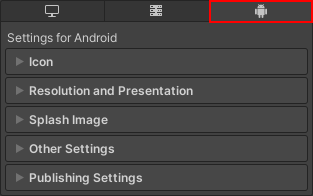
- Publishing Settings セクションで Split Application Binary (アプリケーションバイナリの分割) を有効にします。
- File > Build Settings を選択します。
- Platform ペイン内のプラットフォームのリストから Android を選択します。
- Build App Bundle (Google Play) を有効にします。プロジェクトをエクスポート して Android Studio でビルドしたい場合は、Export Project を有効にし、続いて Export for App Bundle を有効にしてください。
以上を行った上で アプリケーションのビルド を行うと、Unity がアプリケーションを AAB としてビルドします。
アプリケーションのサイズ
Google Play には、アプリケーションのインストールサイズの制限があります。Google Play が設けているアプリケーションのタイプごとのサイズ制限は、以下の表のとおりです。
| アプリケーションのタイプ | サイズ制限 |
|---|---|
| APK | アプリケーションバイナリの分割 を行う場合や、カスタム 拡張ファイル を使用する場合は、APK は 100MB 未満、拡張ファイルは 2GB 未満にする必要があります。それ以外の場合は、APK を 100MB 未満にする必要があります。 |
| AAB | アプリケーションバイナリの分割を行う場合や、カスタム アセットパック を使用する場合は、AAB 内のベースモジュールを 150MB 未満にし、アセットパックは Android ドキュメントの ダウンロードサイズの上限 に記載のファイルサイズ内に収める必要があります。それ以外の場合は、AAB を 150MB 未満にする必要があります。 |
アプリケーションのインストールサイズを最適化する方法については 配信サイズの最適化 を参照してください。
64 ビットアーキテクチャ
Google Play では、アプリケーションは 64 ビットアーキテクチャをサポートする必要があります。詳細は 64 ビットライブラリでアプリをビルドする を参照してください。以下の手順で、アプリケーションを 64 ビットアーキテクチャ対応にできます。
- Edit > Project Settings を選択します。
- Project Settings ウィンドウで Player タブを選択し、Android の Player 設定 (下の画像) を開いてください。
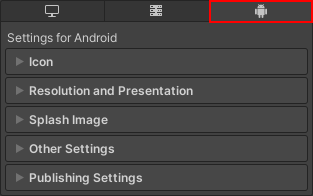
- Other Settings セクションで ARM64 を有効にします。アプリケーションが ChromeOS をターゲットにしている場合は x86–64 (ChromeOS) も有効にしてください。ノート: この設定は、プロジェクトが IL2CPPスクリプティングバックエンド を使用している場合にのみ使用可能です。
ターゲット API
Google Play では、アプリケーションは特定レベル以上のターゲット API をサポートする必要があります。現在の最低限ターゲット API レベルに関する情報は、Google Play の対象 API レベルの要件を満たす を参照してください。
アプリケーションのターゲット API の変更は、以下の手順で行えます。
- Edit > Project Settings を選択します。
- Project Settings ウィンドウで Player タブを選択し、Android の Player 設定 (下の画像) を開いてください。
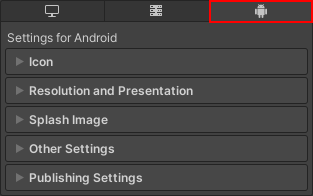
- Other Settings > Identification セクションで、Target API Level に、Google Play が最低限として定めているレベル以上のターゲット API レベルを設定してください。
アプリケーションの署名
Google Play では、アプリケーションに署名が必要です。アプリケーションに署名する方法については、Android 用 Keystore Manager に関するドキュメント を参照してください。
考慮事項
このセクションでは、Google Play にアプリケーションを公開する前に知っておくべき、Google Play に固有の考慮事項について説明します。
ベストプラクティスチェックリスト
Android アプリケーションの公開を成功させるための支援として、Android のドキュメントには、行うべき手順のチェックリストが提供されています。公開前チェックリスト を参照してください。
パブリックシンボル
デバイス上でアプリケーションがクラッシュした場合、Google は シンボルパッケージ を使用して、ネイティブのスタックトレースを、Android Vitals ダッシュボード上で人間が読めるようにします。アプリケーションの パブリックシンボル パッケージを作成して Google Play にアップロードすることが推奨されます。この方法については シンボルパッケージの生成 を参照してください。
難読化解除ファイル
シンボルファイルと同様に、アプリケーションのビルドに小型化を適用する場合、Unity は難読化解除ファイルを生成できます。小型化の適用に関する詳細は、Android の Player 設定 を参照してください。難読化解除ファイルは、アプリケーションのビルドと同じ場所にマッピングファイルとして自動的に生成されます。
小型化を適用する場合は、Google Play にアプリケーションを公開する際に難読化解除ファイルをアップロードすることが推奨されます。難読化解除ファイルは、スタックトレース内のメソッド名を解読し、アプリケーションのクラッシュの正確な原因の特定と解決を可能にします。詳細は、Google のドキュメント クラッシュのスタックトレースの難読化を解除する、シンボリケートする を参照してください。